
Blandet referanse i Excel (Innholdsfortegnelse)
- Introduksjon til blandet referanse i Excel
- Eksempler på blandet referanse i Excel
Introduksjon til blandet referanse i Excel
Henvisning er en av de viktige funksjonene i Excel som hjelper mens vi jobber med Excel-operasjoner ved å bruke formler. Blandet referanse, navnet i seg selv sier at det er en kombinasjon av referanser. Kombinasjonen inkluderer relativ referanse og absolutt referanse.
Man skal være kjent med den relative og absolutte referansen for å forstå og jobbe med blandet referanse. Så først får vi se hva som er den relative referansen og hva som er en absolutt referanse, hvordan vi kan bruke den i formler og alle vil se med tilhørende eksempler.
Eksempler på blandet referanse i Excel
Her er eksemplene på Relativt og absolutt referansearbeid med blandet referanse i Excel gitt nedenfor.
Du kan laste ned denne Mixed Reference Excel Template her - Mixed Reference Excel TemplateEksempel 1 - Relativ referanse
Som standard vil referansen i excel betrakte den som relativ referanse. Henvisning er ingenting hvis vi legger inn “= A1” i cellen B1, så refererer vi til A1 i B1. La oss se et eksempel for å forstå den relative referansen.
Tenk på skjermbildet nedenfor av inntekter og utgifter fra januar til mai.

Nå vil vi beregne kontantene som er igjen etter utgiftene som er betalt fra inntektene. Vi kan få det med den enkle formelen for subtraksjon av utgifter fra inntektene. Bare skriv inn formelen ved siden av utgifter for å finne de resterende kontantene hver måned.
Se skjermbildet nedenfor. Jeg har lagt inn formelen ved siden av utgifter som du kan finne fra formellinjen.
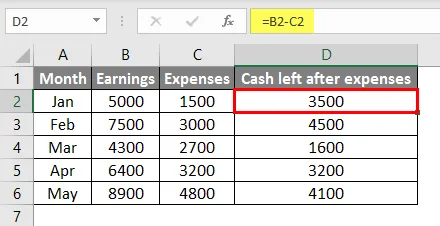
Hvis vi observerer formelen i D2 er B2-C2, betyr det at D2 refererer til kombinasjonen av B2 og C2. Når vi drar formelen til bunnlinjene vil den ta lignende som D2, det betyr at for D2 tok referanse fra B2 og C2 på samme måte for D3 vil den ta referanse fra B3 og C3, For D4 ta referanse fra B4 og C4 og så videre.
Vi kan se de relaterte skjermbildene i andre måneder. Skjermbildet nedenfor er D3 relatert som viser B3 og C3.
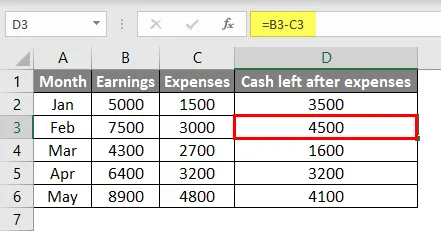
D4 relatert skjermbilde som viser B4 og C4.
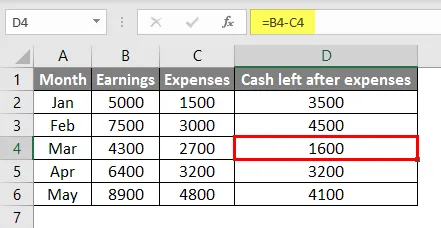
Det betyr at formelen alltid vil vurdere den samme referansen som den samme som den første formelen som den angår den. Håper du fikk ideen om hva som er relativ referanse der vi kan bruke.
Eksempel 2 - Absolutt referanse
Tenk på det samme eksemplet for å forstå Absolutt referanse også. La oss vurdere fra ovenstående skjermbilde at vi har inntekter og utgifter, la oss anta at vi har faste husleiekostnader, i tillegg utgiftene som er tilgjengelige i tabellen.
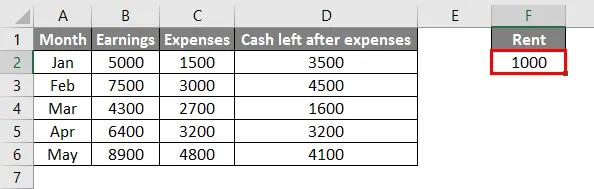
I ovennevnte excel nevnte vi leie i bare en celle som er F2. Nå må vi endre formelen i kolonne D for å trekke husleien fra "kontanter som er igjen etter utgifter".

Se på skjermdumpet vi har trukket fra F2 fra resultatet av B2-C2. La oss dra formelen til de andre cellene også.
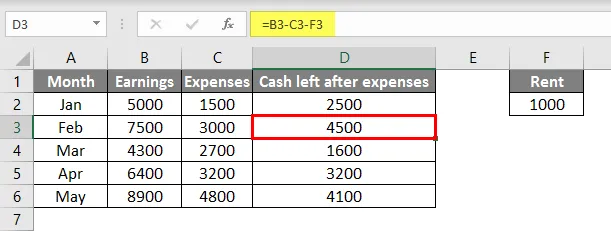
Jeg dratt formelen, men fortsatt endres ikke resultatene fordi vi i cellen D2 trakk F2 som forklart tidligere som standard, Excel vil ta relativ referanse, så det tok F3 for formelen i D3 på samme måte som F4 i D4. Men vi har ikke noen verdier i cellene F3, F4, F5 og F6 som er grunnen til at den anser disse cellene som null og ikke påvirket resultatene.
Hvordan vi kan løse dette uten å dra husleie til cellene F3, F4, F5 og F6. Her hjelper Absolute referanse til å oppnå riktige resultater uten å dra i leien.
Det er veldig enkelt å lage den absolutte referansen vi bare trenger å klikke på formelen og velge cellen F2 og klikke D2 så vil den absolutte referansen opprette.

Hvis $ brukes for både kolonneindeksen F og radindeksen 2, er den absolutte referansen på cellenivå. Dra nå formelen i D3, D4, D5 og D6 og se hvordan resultatene endres.
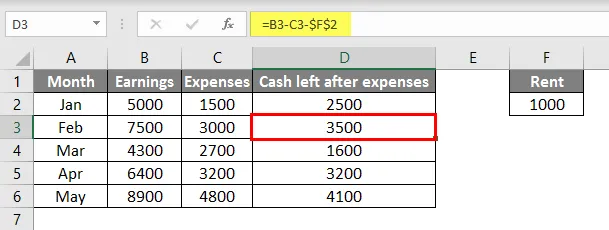
Observer formelen i celle D3, den er $ F $ 2 bare selv etter at vi har dratt formelen. Siden den er låst på cellenivå, vil den bare referere fra F2. Dette er bruken av absolutt referanse. Dette vil ta referansen fra den låste indeksen.
Eksempel 3 - Blandet referanse
Som nevnt tidligere i blandet referanse vil vi bruke både relativ referanse og absolutt referanse. La oss se hvordan vi kan bruke begge ved å bruke samme eksempel.
Vurder dataene i formatet nedenfor som vist på skjermdumpen.

Fra tabellen over må vi finne prosentandelen av inntjeningen i hver måned mot "Totalt" på 5 måneders inntjening på samme måte, prosentvis utgifter og kontanter som er igjen etter utgifter.
Hvis det fremdeles ikke er klart, må vi finne ut 5000 prosent av den totale inntekten på 5 måneder til 32100.
Nå i den tomme tabellen nedenfor, må vi finne prosentandelen for hver celle.
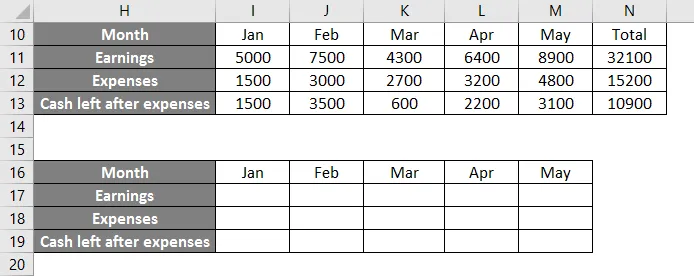
Formelen for å finne prosentandelen er inndelt Jan-inntekter med totalt 32100.

Hvis du observerer, har jeg brukt den absolutte referansen fordi alle månedens inntekter bare skulle dele seg. Nå kan vi dra formelen til mai måned.
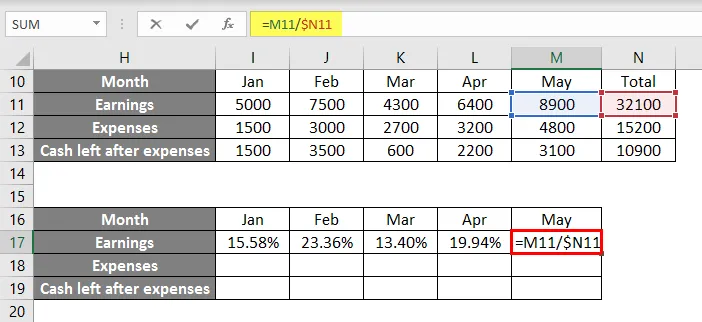
Nå drar du også formlene til bunnen.
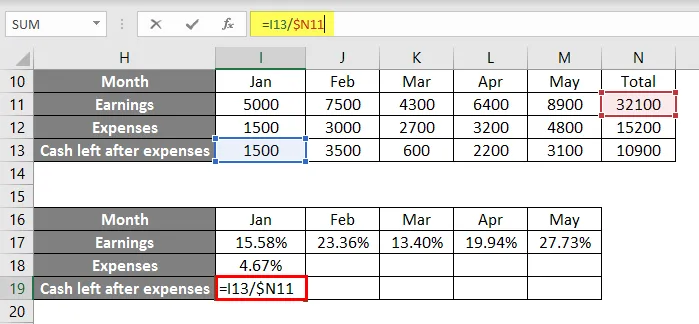
Hvis vi fortsatt observerer at formelen for utgifter bare tar totalt inntekter, men faktisk bør det ta utgifter på totalt 15200. For det må vi lage referanse på kolonnivå alene, ikke nødvendig på radnivå.
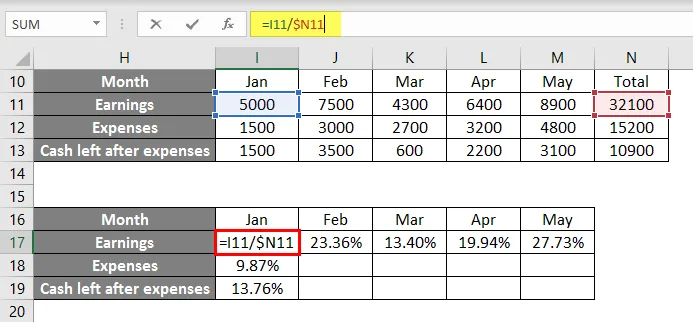
Følg formelen $ -symbolet er tilgjengelig på N ikke på radindeks 11. Gjør endringene alltid til den første formelen og dra til de andre cellene.

Overalt hvor formelen plukker riktig. Hvis vi observerer, utførte vi den absolutte referansen i radoperasjoner og relativ referanse i kolonneoperasjoner. Håper nå det er klart hvordan man utfører blandet referanse og på hvilke områder det vil være nyttig.
Ting å huske
- Blandet referanse er en kombinasjon av relativ referanse og absolutt referanse.
- Relativ referanse er en standardreferanse i excel mens du refererer til alle celler i Excel-operasjoner. I denne andre cellen vil ta en lignende referanse som den første formelen.
- En absolutt referanse er en annen type der den vil ta referansen som fast når du limer inn formelen.
- For å opprette en absolutt referanse, velg cellereferansen og klikk på F4, deretter vil $ -symbolet legge til radindeksen og kolonneindeksen.
- Blandet referanse er en kombinasjon av begge. I dette kan vi bruke en absolutt referanse til kolonneindeks alene eller radindeks alene.
- $ A1 - Betyr referanse opprettet for kolonneindeks.
- En $ 1 - Betyr referanse opprettet for radindeks.
- $ A $ 1 - Betyr referanse opprettet for både rad- og kolonneindekser.
Anbefalte artikler
Dette er en guide til Mixed Reference i Excel. Her diskuterer vi hvordan Relative og Absolute Reference fungerer med Mixed Reference i Excel sammen med eksempler og nedlastbar Excel-mal. Du kan også se på følgende artikler for å lære mer -
- DAG Formel i Excel
- Eksempel på størrelse
- HLOOKUP Formel i Excel
- VALUE Formel i Excel